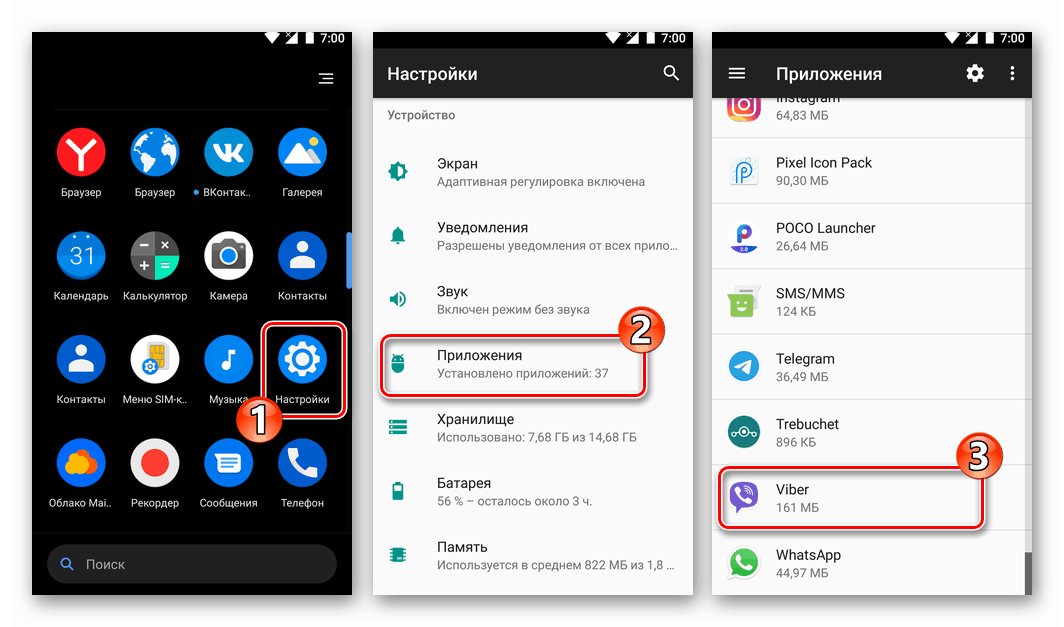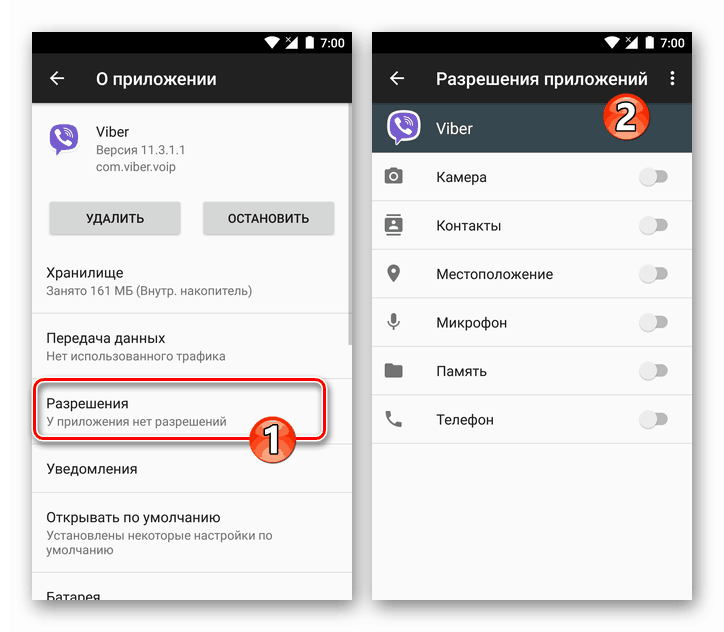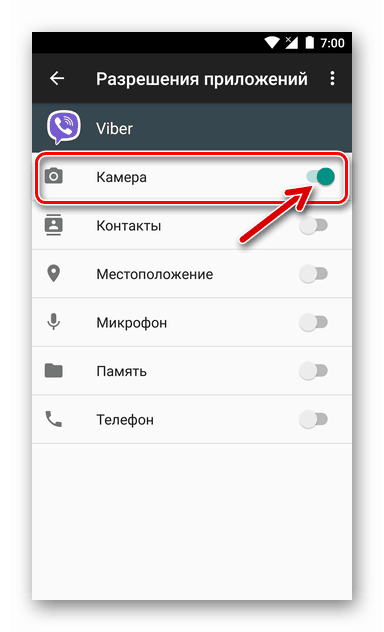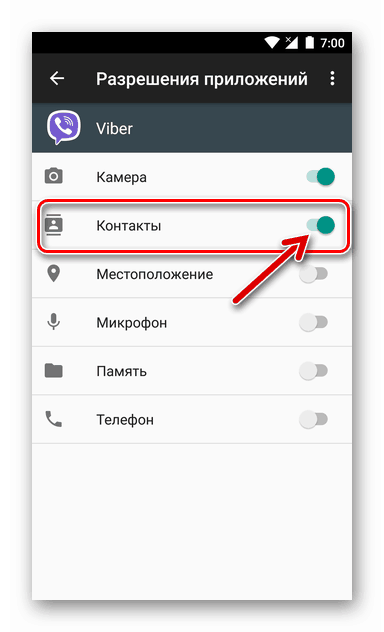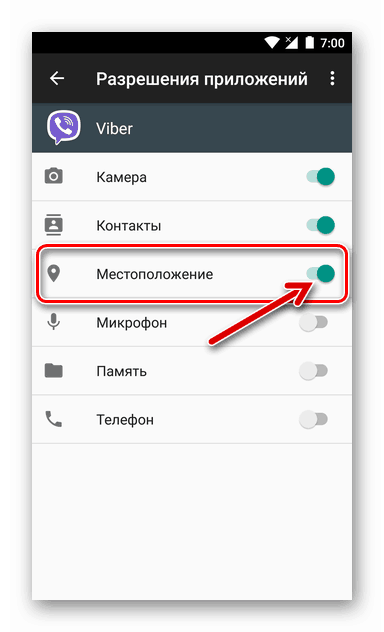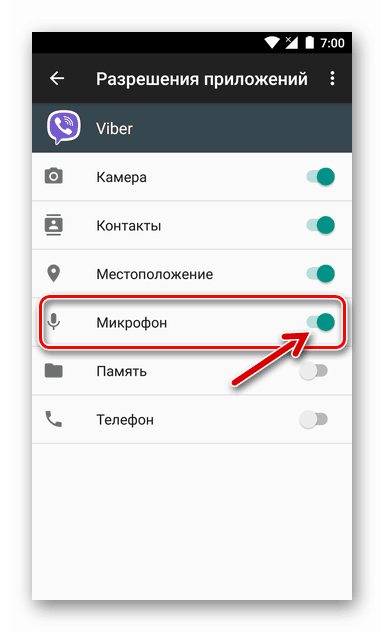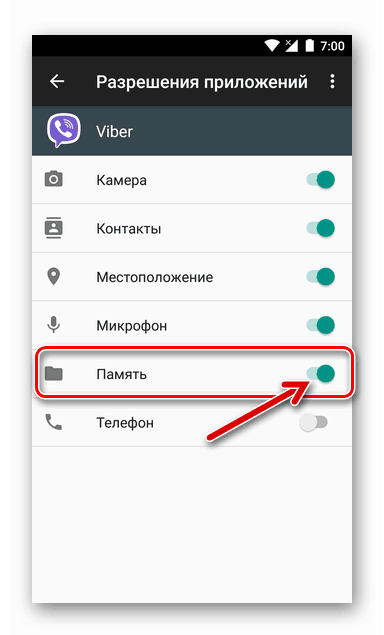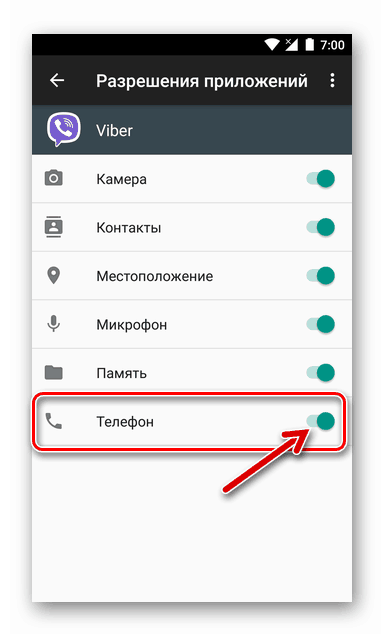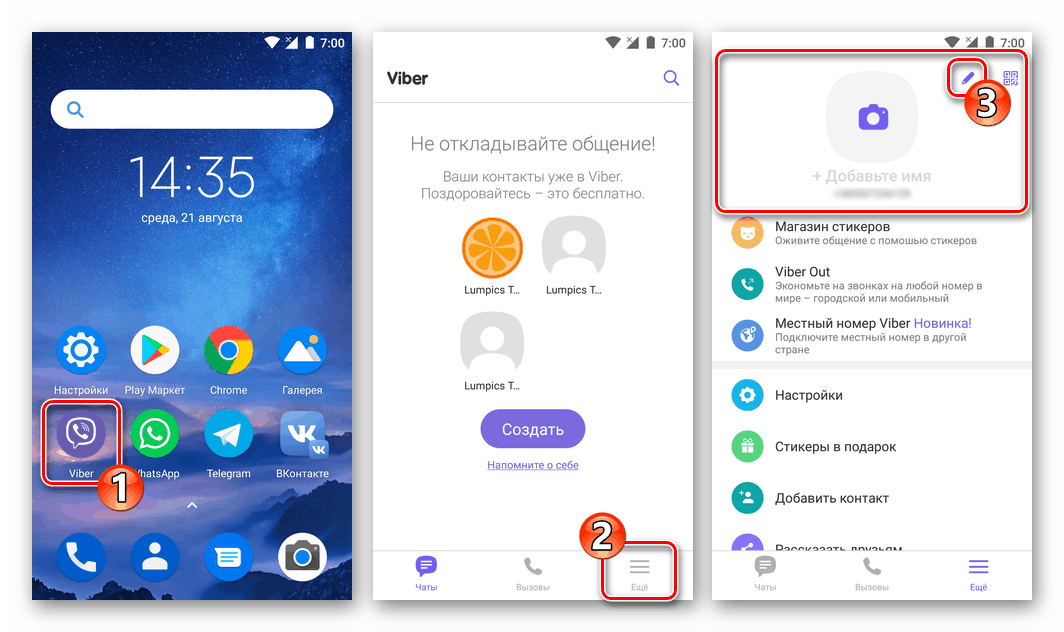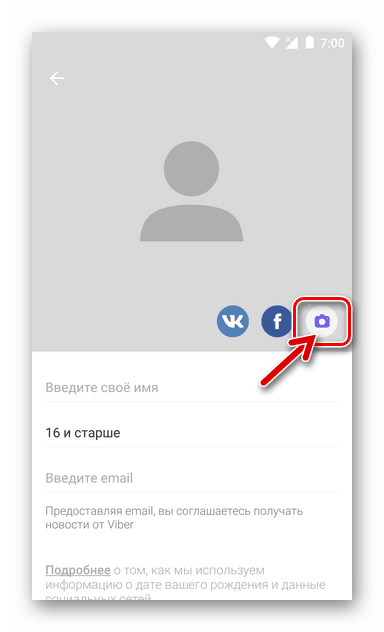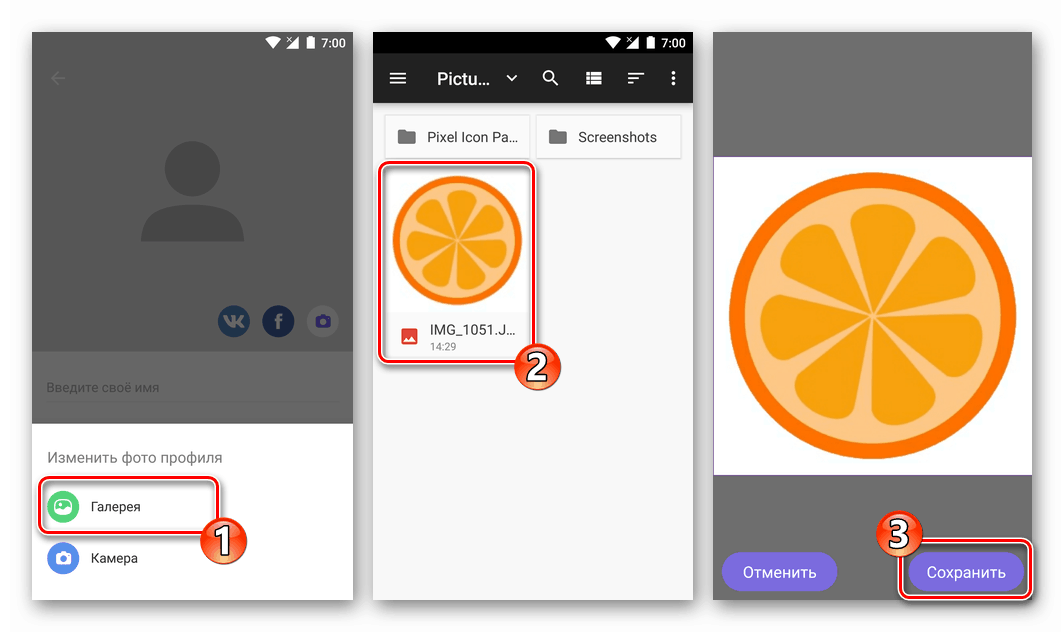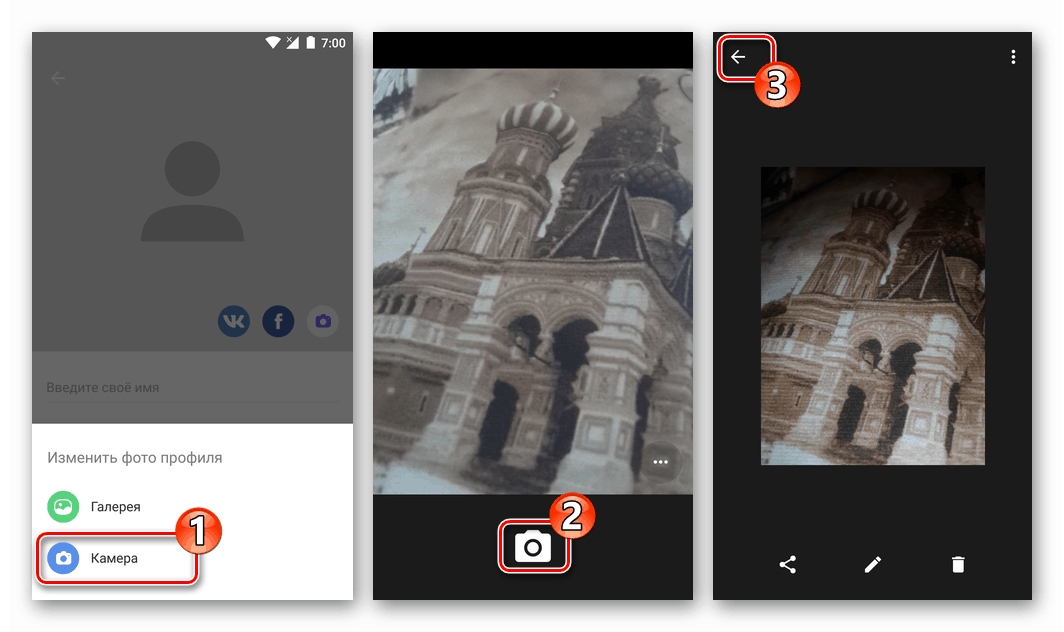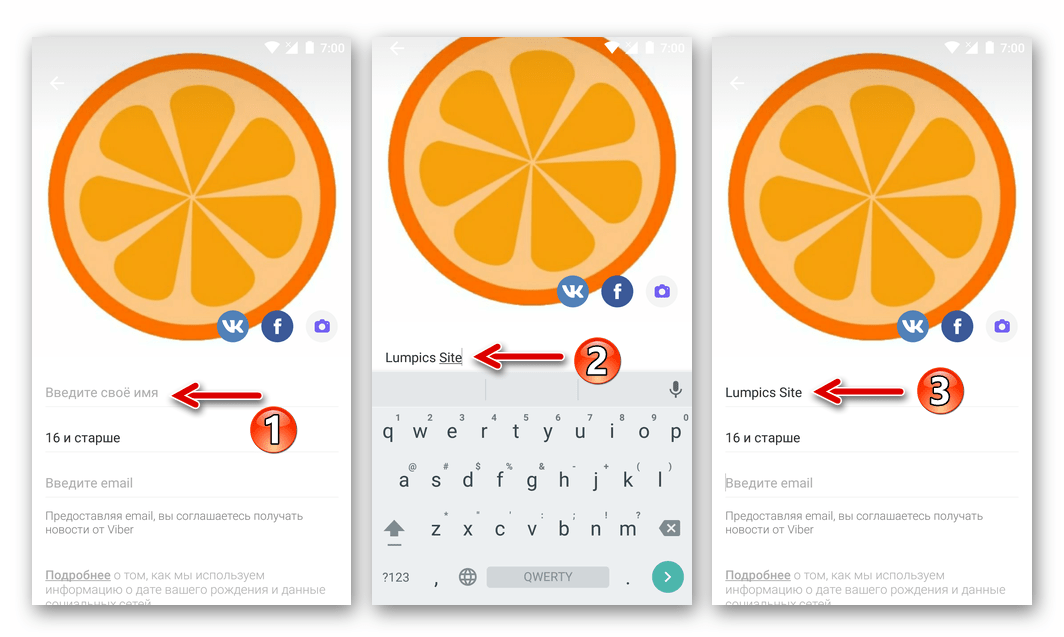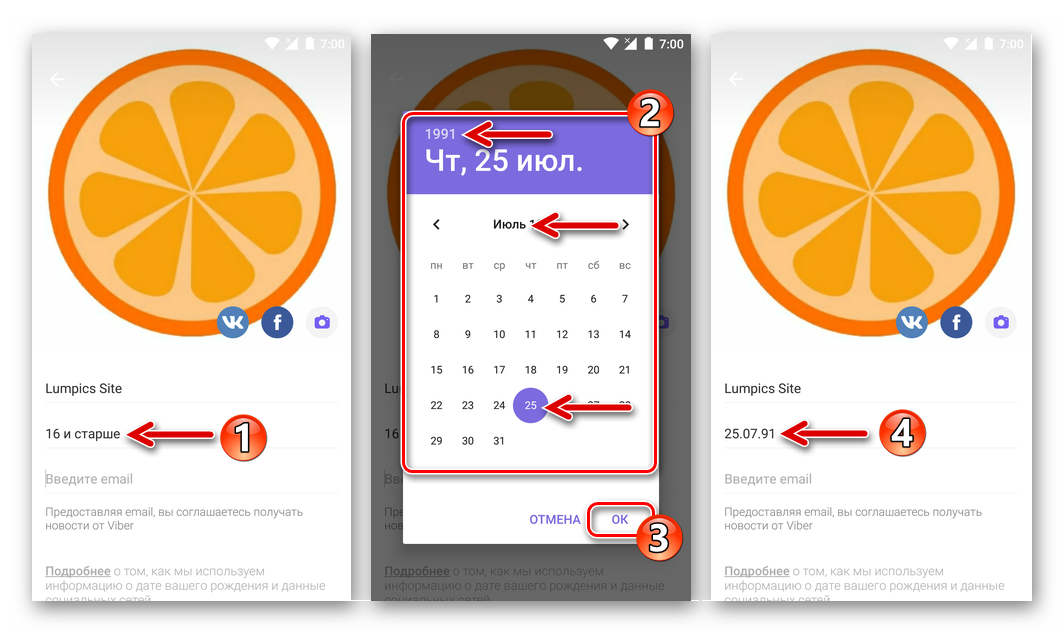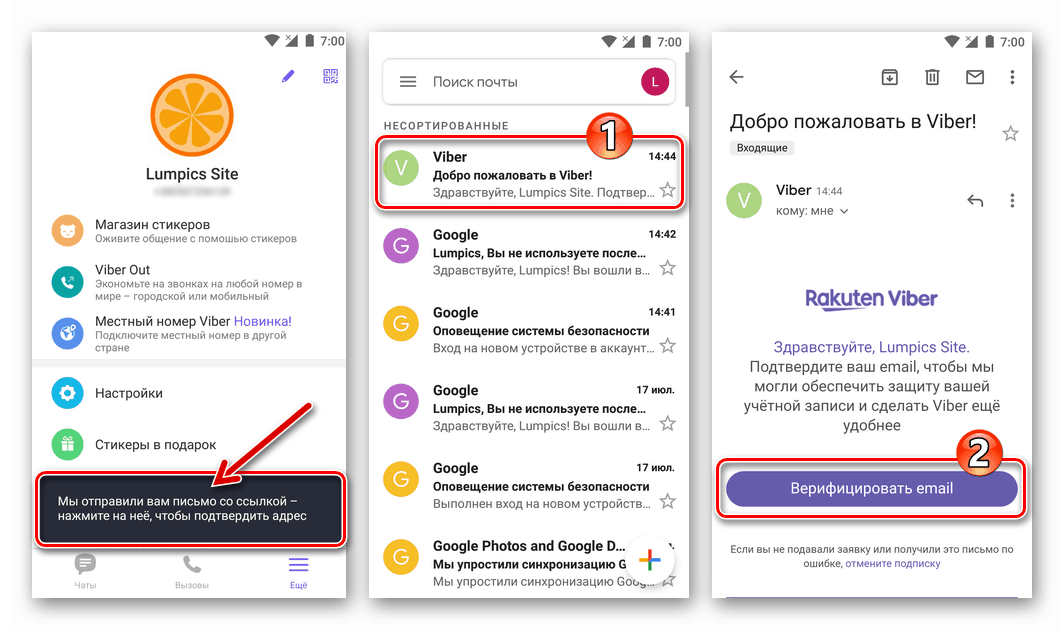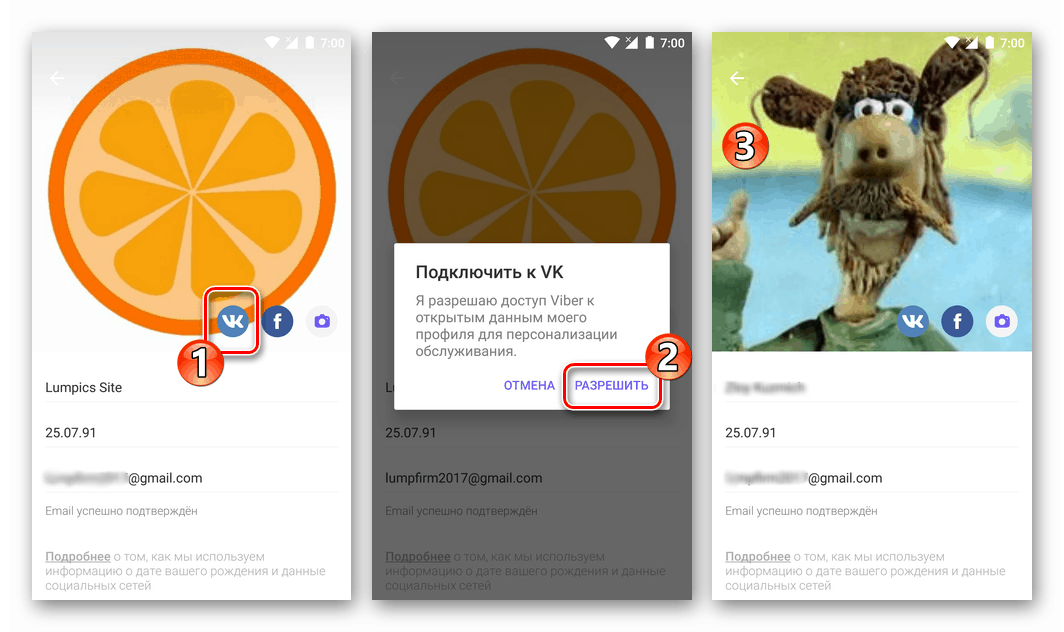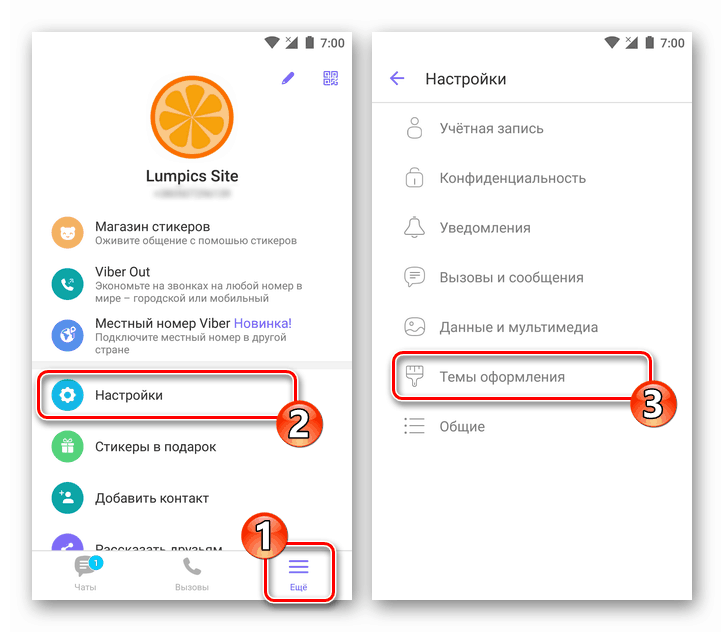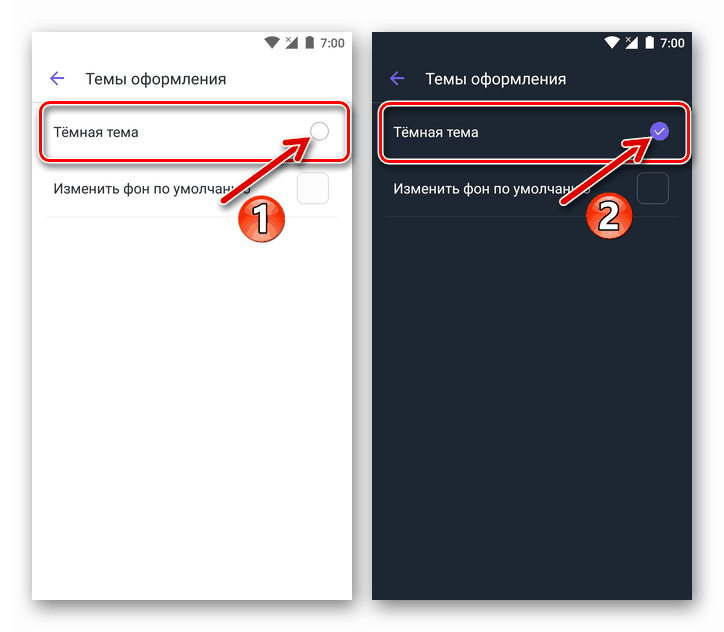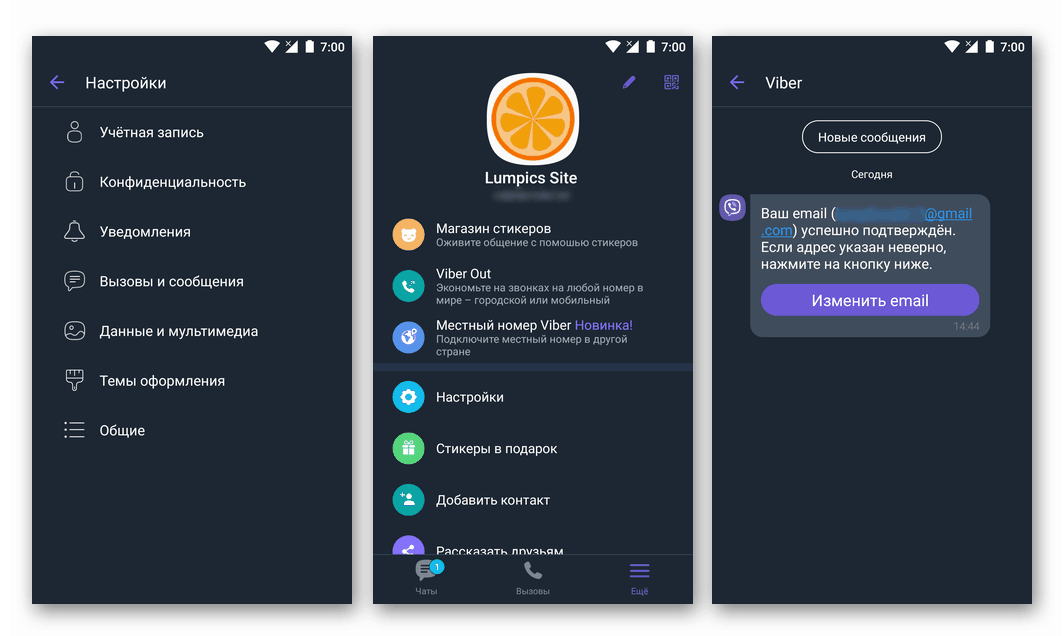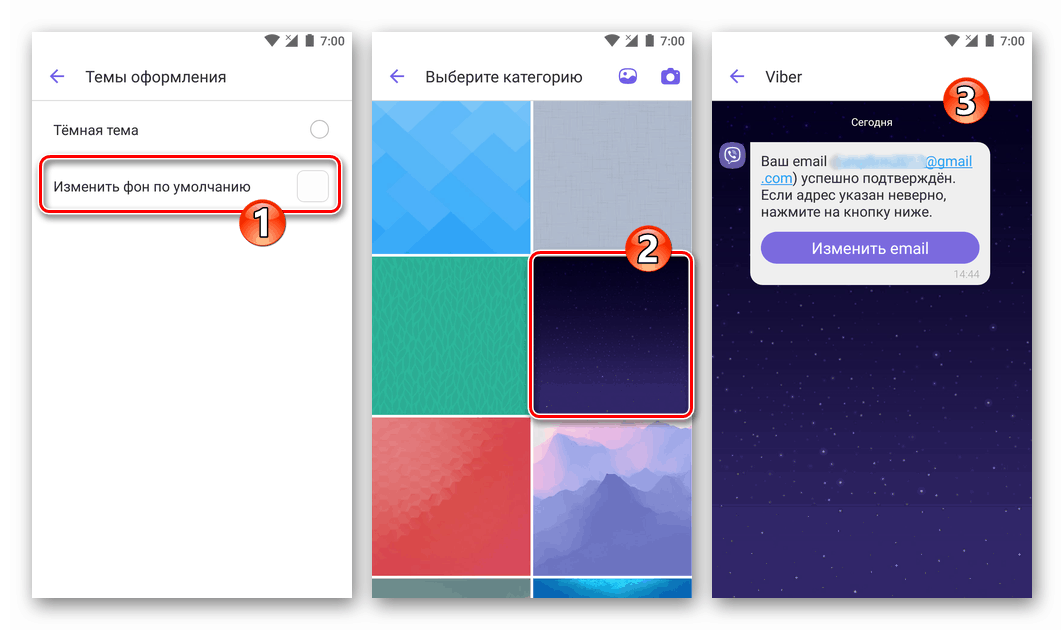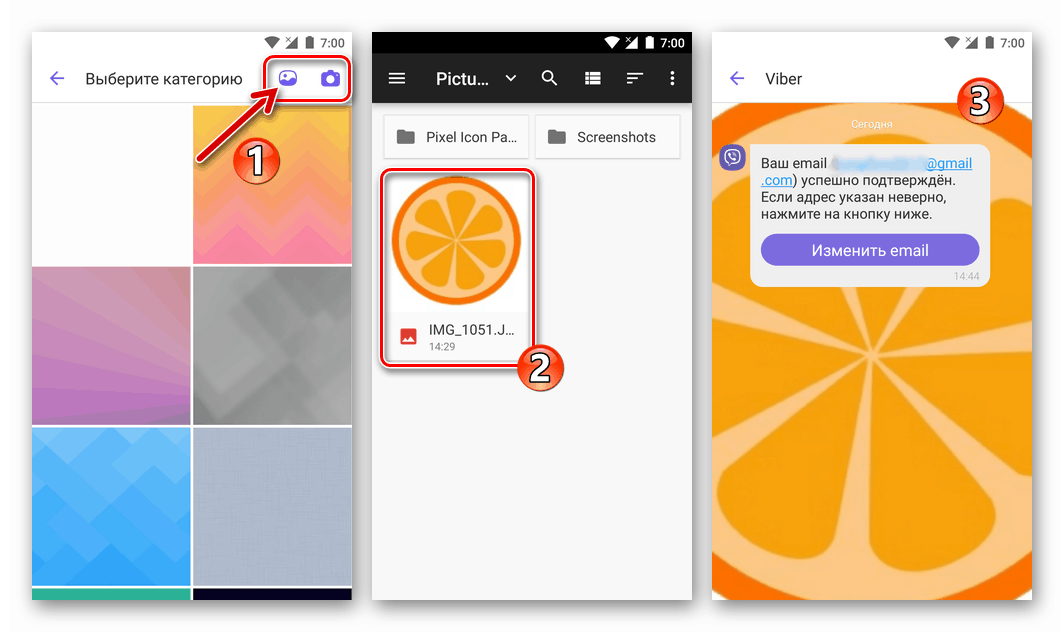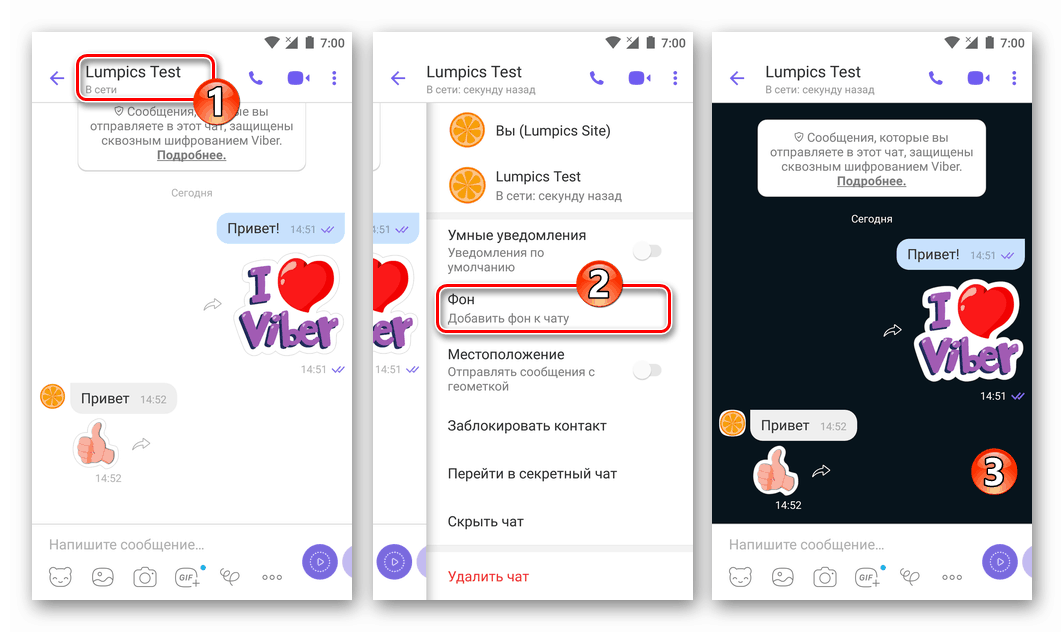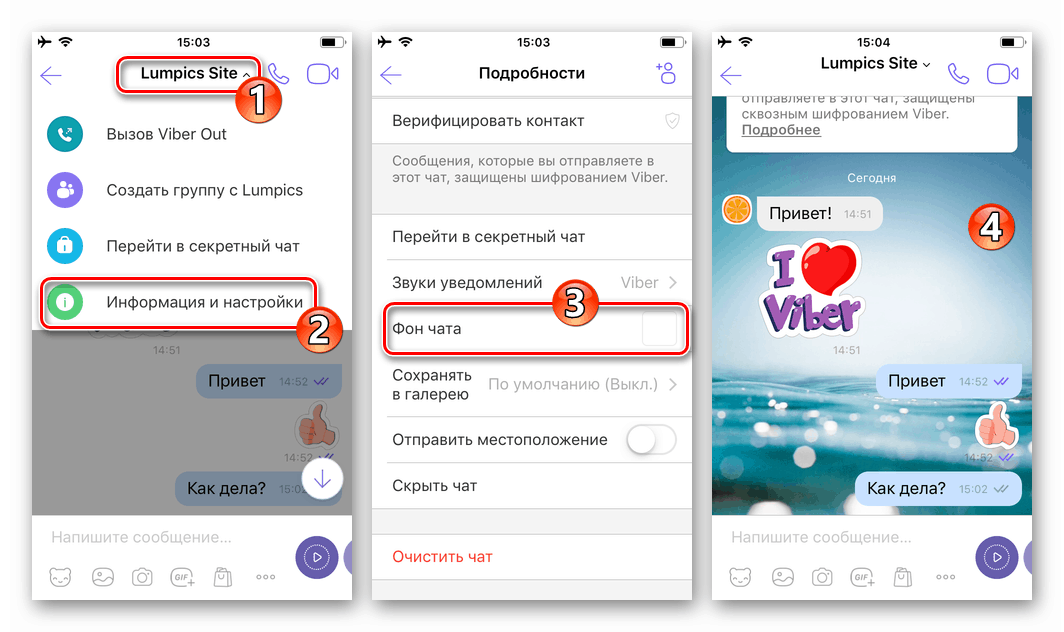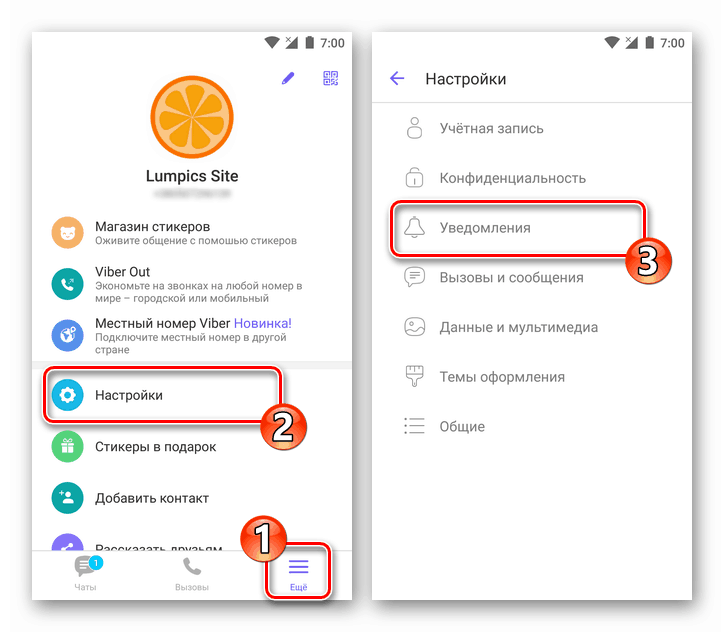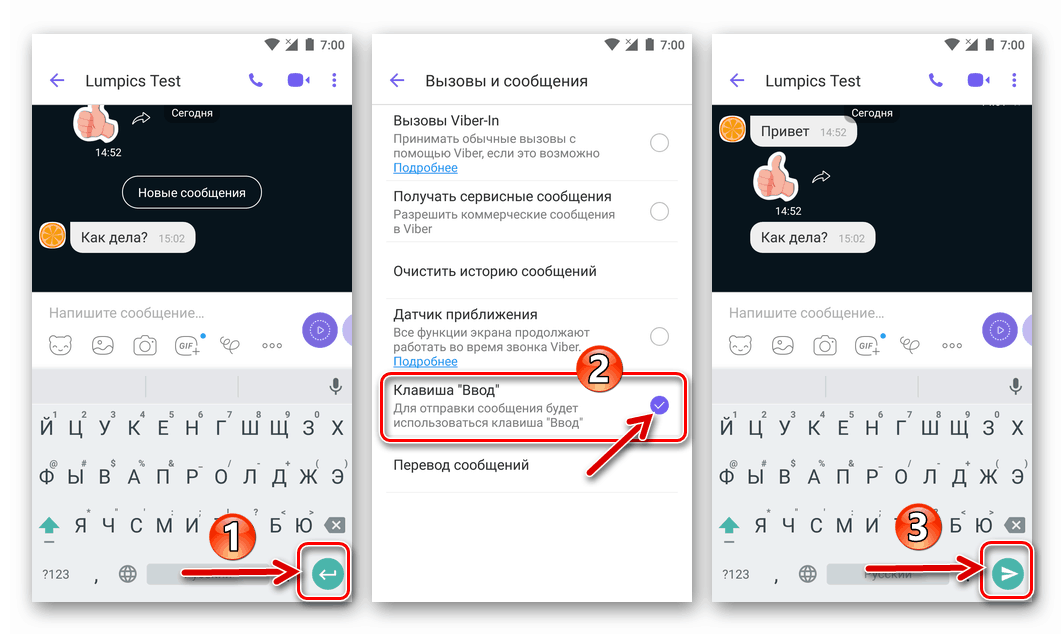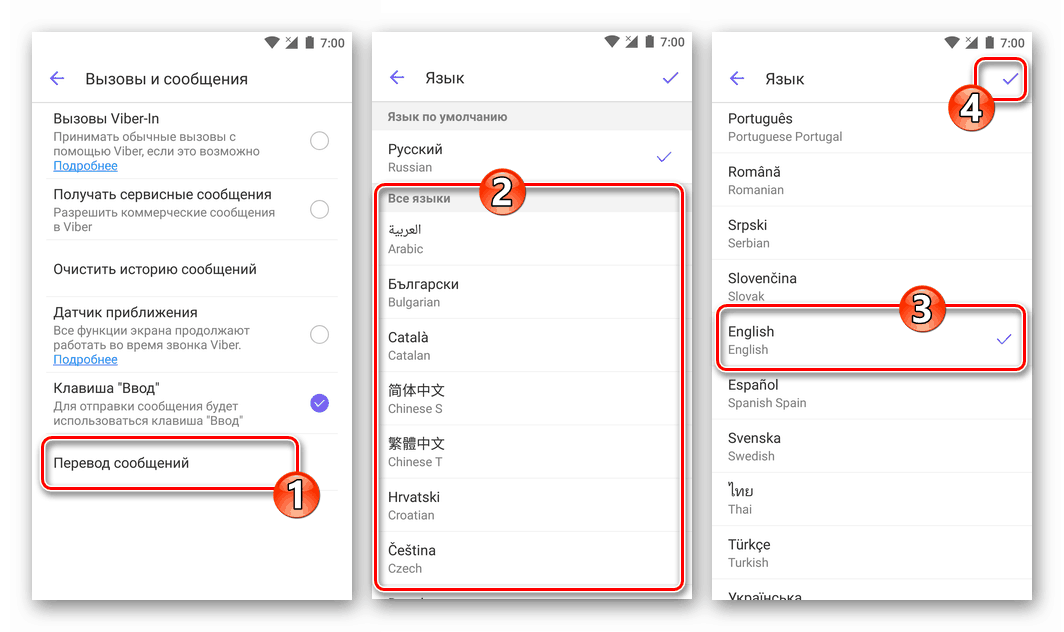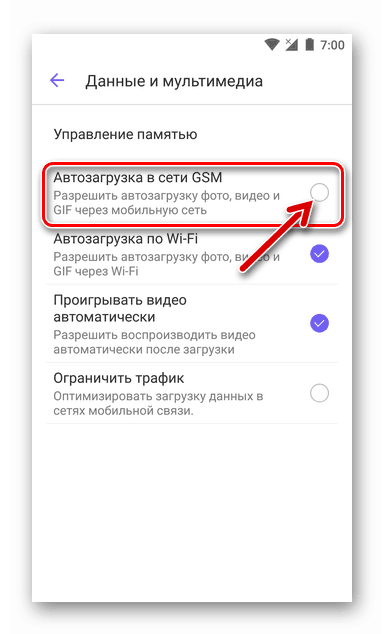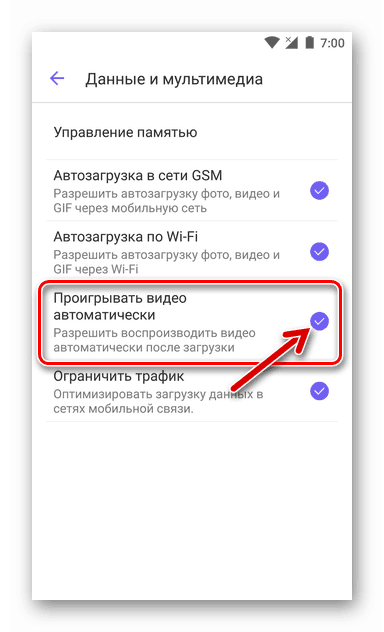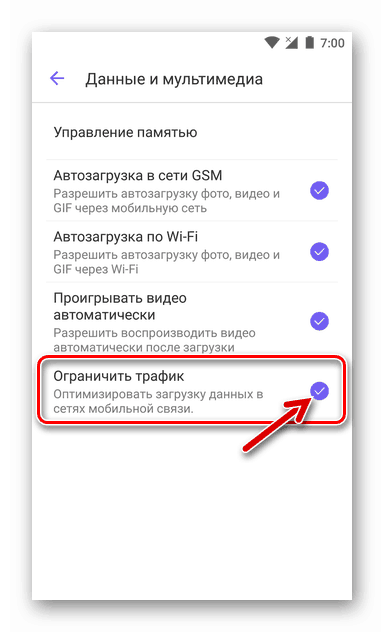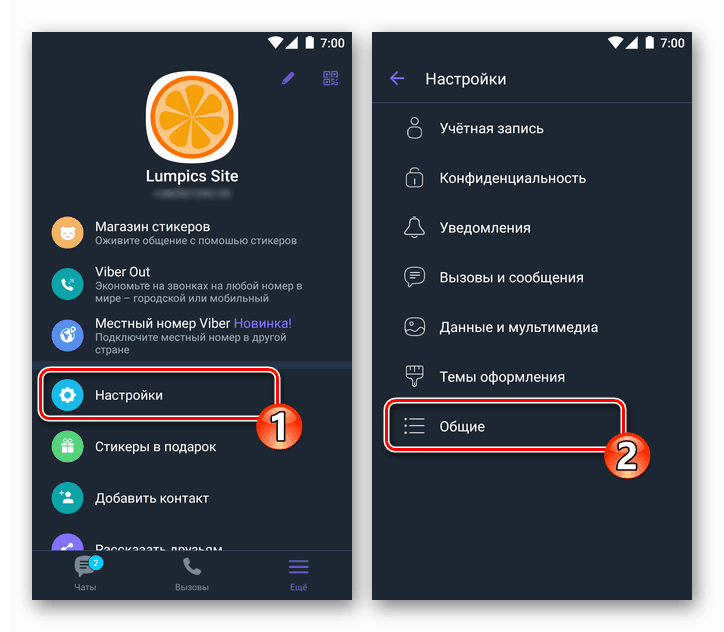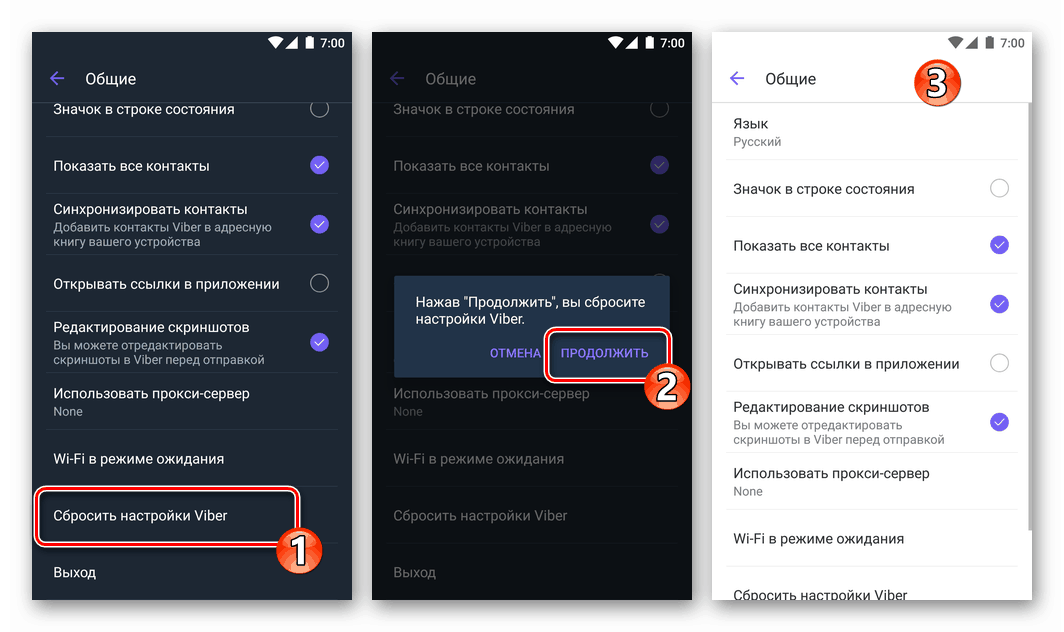Konfiguriranje Viber messengera u sustavu Android i iOS
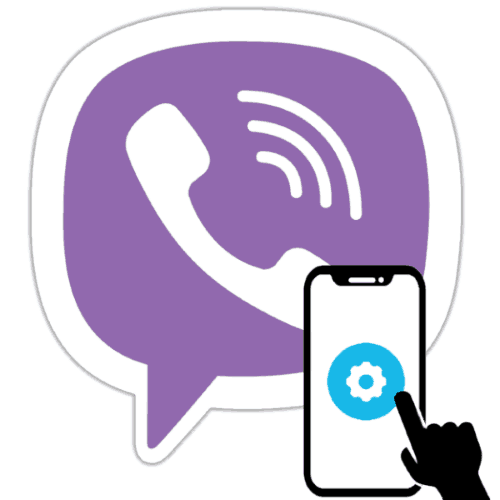
Da bi svoje funkcije obavljao što učinkovitije sa stajališta pojedinog korisnika, gotovo svaki softver mora biti u skladu s tim konfiguriran. U sljedećem ćemo članku razmotriti postupak postavljanja Viber messengera za Android i iOS, kao i govoriti o korisnim opcijama koje su dostupne kod mobilnih klijenata ovog sustava, ali koje većina sudionika u sustavu ne koristi.
Prije nastavka konfiguracije Vibera, njegova klijentska aplikacija mora biti instalirana na telefon i aktivirana. Ovaj članak ne uzima u obzir ove zadatke, jer su njihova rješenja i metode za prevazilaženje problema koji mogu nastati u procesu već opisani u člancima na našoj web stranici.
Više detalja:
Kako instalirati Viber na Android pametni telefon
Načini instaliranja Viber messenger-a na iPhone
Kako se registrirati u Viberu
Što učiniti ako kod za aktiviranje telefonskog broja u Viber messengeru ne dođe aktiviracijski kod
sadržaj
Izdavanje dozvola
Prije konfiguriranja Viber za Android ili Agios "Za sebe", kao i ako je potrebno promijeniti parametre funkcioniranja glasnika kako bi se uklonila manifestacija pogrešaka i neispravnosti u njegovom radu, bit će korisno osigurati da mobilni OS ne zabranjuje korištenje klijentskih aplikacija usluge pojedinih hardverskih i softverskih modula uređaja.
android
- Otvorite "Postavke" operativnog sustava, a zatim idite na odjeljak "Aplikacije" . Viber nalazimo na popisu softvera instaliranog na pametnom telefonu i dodirujemo njegovo ime.
![Dozvole za postavljanje Vibera za Android za glasnik u mobilnom OS-u]()
- Otvaramo "Dozvole" .
![Odjeljak Viber za Android Dozvole aplikacija za glasnik]()
Zatim osiguravamo / zabranjujemo Viberu pristup određenom modulu pametnog telefona, ovisno o potrebi postoji li uporaba takvih funkcija:
- "Kamera" . Pristup ovom modulu je potreban kako bi se glasniku osigurala mogućnost prijenosa fotografija stvorenih pomoću pametnog telefona i bez uključivanja drugih aplikacija; prijenos slika u uslugu (na primjer, za instaliranje u obliku profila profila); skenirajte QR kodove u aktivacija Viber klon aplikacija na PC-u i / ili dopuna popisa "Kontakti" ovom metodom.
- "Kontakti" . Bez ovog dopuštenja nije moguće sinkronizirati adresarima Androida i Vibera.
- "Lokacija . " Usluga ga koristi za pružanje relevantnijih rezultata pri pretraživanju javnih računa i zajednica, personaliziranju poslanog sadržaja ovisno o lokaciji korisnika, kao i za provedbu funkcije "Pošalji geolokaciju" .
- „Mikrofon”. Nedostatak pristupa mikrofonu onemogućava upućivanje poziva putem Vibera i stvaranje audio poruka.
- "Memorija" ( "Pohrana" ). Bez davanja programa za glasnik pristup ovom modulu, korisnik je lišen mogućnosti šaljite datoteke putem Vibera iz memorije uređaja i učitajte sadržaj primljen pomoću tamošnje usluge.
- "Telefon" . Pruža mogućnost provjere telefonskog broja u usluzi bez unošenja koda iz SMS poruke.
![Viber za Android kako dati messengeru pristup kameri]()
![Viber za Android kako omogućiti aplikaciji glasnik pristup OS adresaru]()
![Viber za Android kako dati dozvolu klijentskom messengeru za određivanje geolokacije]()
![Viber za Android izdaje messengeru dozvolu za upotrebu mikrofona]()
![Viber za Android daje dozvolu za pristup messengeru u pohranu (memoriju) pametnog telefona]()
![Viber za Android - pristup modulu telefona]()
iOS
Popis modula čije su dozvole za upotrebu potrebne za verziju Viber klijentskog programa stvorenog za upotrebu na iPhoneu, kao i svrha pružanja pristupa, praktički se poklapaju s onima u Android okruženju. Izuzeci su "Telefon" i "Memorija" ( "Pohrana" ). Prvi pristup bilo kojem programu zabranjen je na principima funkcioniranja iOS-a, a drugi u okruženju Appleovog mobilnog OS-a, možete reći (nije sasvim ispravno), naziva se "Photo" .
Usput, zatvorenost sustava "jabuka" ne dopušta realizaciju mogućnosti prijenosa bilo koje vrste datoteka pomoću iOS verzije Vibera. Ovdje, za razliku od Androida, možete prihvaćati i slati samo fotografije i videozapise.
- Otvorite "Postavke" iOS. Nadalje, pomičući popis opcija koje se otvorio, pronalazimo "Viber" među ostalim programima instaliranim na iPhoneu i dotaknemo ime glasnika.
- Na ekranu koji se otvara dajemo ili opozivamo dopuštenja pomoću prekidača smještenih pored naziva modula ovisno o modelu korištenja sustava, odnosno potrebi korištenja jedne ili druge Viber funkcije u budućnosti.
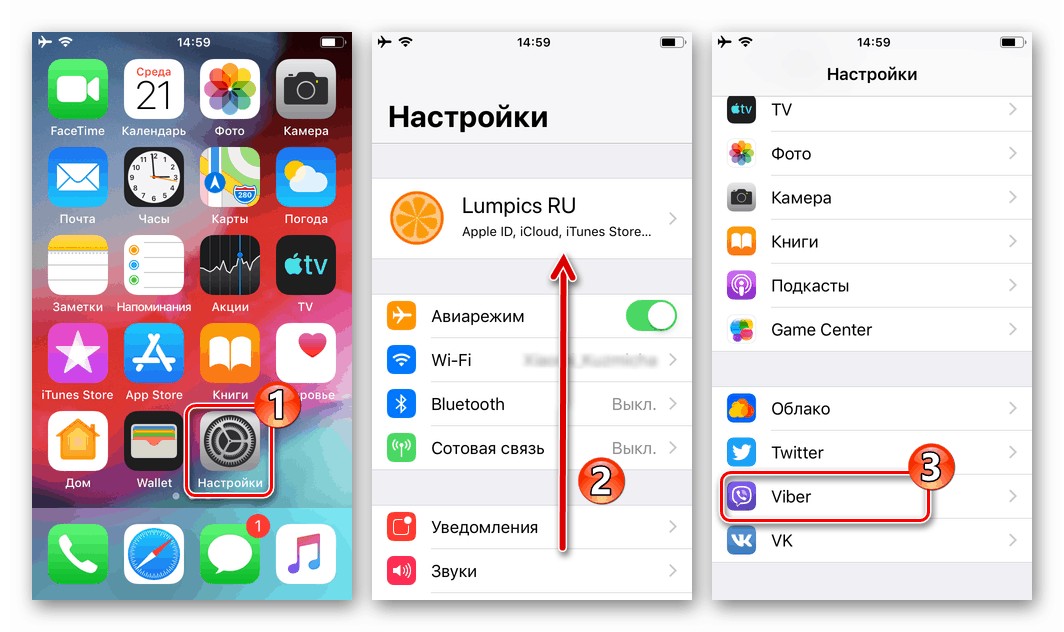
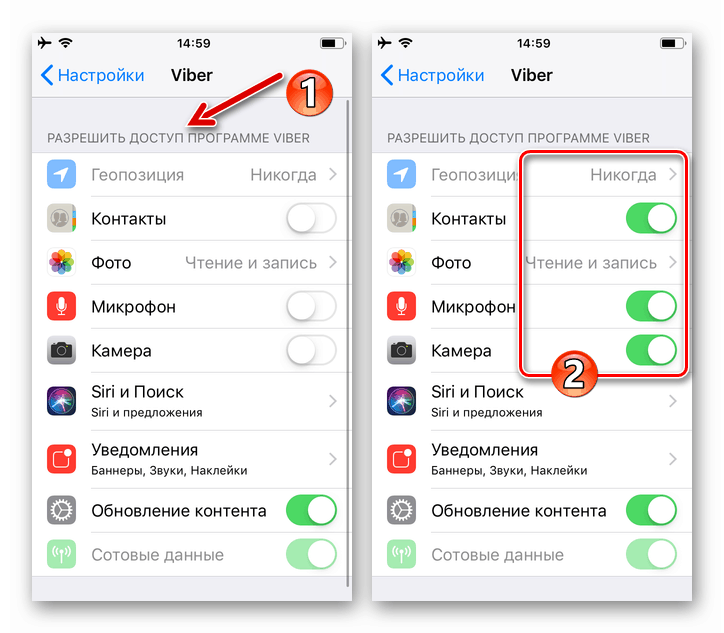
Postavke klijentskih aplikacija za Viber za Android i iOS
Dolazeći do opisa parametara Viber aplikacije koji se mijenjaju, napominjemo da postupak konfiguriranja glasnika ne karakterizira složenost korisničke implementacije, bez obzira na OS koji kontrolira njihov pametni telefon. Snimke zaslona koje prate opis određene postavke kasnije u članku najčešće prikazuju klijenta prilagođenog za korištenje u Android okruženju, ali to ne bi trebalo smetati vlasnicima iPhonea - u Viberu za iOS postoji gotovo isti popis opcija kao u aplikaciji za "zeleno" robot ", i komentirali smo razlike.
Korisnički profil
Korisnik bi trebao započeti postavljanje vlastitog profila u Viberu, prije svega, samo zato što će informacije dobivene tijekom postupka biti vidljive ostalim sudionicima u sustavu i u određenoj mjeri utjecati na percepciju osobe od strane sugovornika.
- Pokrećemo glasnik i idemo na odjeljak "Više" , - odgovarajući gumb nalazi se u donjem desnom kutu. U gornjem dijelu ekrana koji se otvara nalaze se podaci o registraciji korisnika koji su vidljivi ostalim sudionicima u sustavu. Da biste dodali ili promijenili ove podatke, kliknite gumb "Olovka" .
![Prelazak Vibera za Android na uređivanje podataka o korisničkom profilu trenutnog glasnika]()
- Dodajte ili promijenite vašu fotografiju avatar. Da biste to učinili, dodirnite okrugli gumb "Kamera" .
![Viber za Android kako dodati ili promijeniti svoju profilnu fotografiju u messengeru]()
Zatim odaberite u izborniku koji se otvori:
- "Galerija" za učitavanje na uslugu slike prisutne u memoriji pametnog telefona.
- "Kamera" kako biste stvorili novu fotografiju pametnim telefonom, a zatim je postavili kao svoju sliku profila u Viberu.
![Odabir slike Viber za Android za instaliranje kao profil fotografije u glasniku iz Galerije]()
![Viber za Android stvarajući profilnu fotografiju u messengeru pomoću kamere za pametni telefon]()
- Da biste promijenili svoje ime u programu glasnika, unesite ga s virtualne tipkovnice, koja postaje dostupna nakon što dodirnete prvo polje popisa ispod fotografije profila.
![Viber za Android dodajte ili promijenite svoje ime u messengeru]()
- U sljedećem polju na popisu navedite datum rođenja kako biste ograničili (u slučaju da dijete koristi račun) ili omogućili zabranu sadržaja za osobe mlađe od 16 godina. Osim što sprečava vjerojatnost davanja neželjenih informacija djeci, dotično polje ograničava upotrebu određenih funkcija glasnika, na primjer, kupovinu u trgovini naljepnica i korištenje Viber novčanika .
![Viber za Android promijenite vaš rođendan u postavkama profila glasnika]()
Nakon što dodirnete stavku "Dob", otvara se kalendar u kojem trebate odabrati godinu, mjesec i dan svog rođenja te potvrditi ispravnost navedenih podataka dodirom na "OK" .
- Prilažemo e-poštu na Viber račun.
![Viber kako pričvrstiti e-poštu na račun u messengeru]()
Ova radnja nije potrebna, ali tvorci Vibera preporučuju da im daju adresu svog poštanskog sandučića kako bi povećali razinu sigurnosti vlasnika računa u sustavu. Pored toga, onima koji su vezali poštu za uslugu, u njenom okviru pružaju se takve pogodnosti:
- Automatski se stvara besplatni račun koji vam omogućava pristup svim uslugama matične ploče za Viber Corporation Rakuten;
- Paket naljepnica pruža se kao poklon za otvaranje računa;
- Izdaje se pretplata putem e-maila, što omogućava da među prvima saznate za pojavu dodatnih funkcija u messengeru, nove pakete naljepnica itd.
- Ekskluzivne ponude.
Nakon dovršetka unosa e-pošte u odgovarajuće polje i izlaska iz postavki vašeg profila, e-mail adresa mora biti potvrđena otvaranjem sistemske poruke s naslovom "Dobrodošli u Viber!" I klikom na gumb veze "Provjeri e-poštu" u tijelu poruke.
![Viber potvrda adrese e-pošte, za njeno vezivanje za račun u messengeru]()
- Društvene mreže. Također možete prenijeti vlastito ime i fotografiju u glasnik primjenom funkcije povezivanja Viber na svoj račun Facebook ili Vkontakte , Da biste to učinili, dodirnite ikonu željene usluge u području s fotografijom, a zatim omogućite pristup podacima svog profila na društvenoj mreži.
![Viber poveznica na glasnika vašeg profila na društvenim mrežama]()
- Da bi spremili promjene učinjene podacima računa, korisnici Androida trebaju dodirnuti gumb "Natrag" na vrhu zaslona s lijeve strane, a vlasnici iPhonea - kliknite "Završi" .
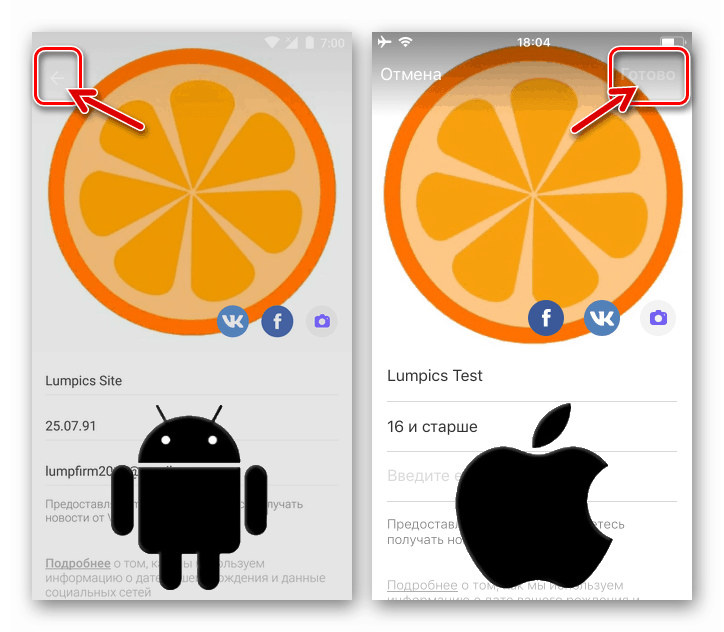
Izgled sučelja
Naravno, način na koji izgleda aplikacija klijenta Viber ne utječe na korisničke zadatke, ali mogućnost promjene izgleda sučelja čini rad usluge ugodnijim i praktičnijim.
- Mijenjamo temu dizajna. Kako biste " tamnoplave boje " obnovili elemente ili vratili glasnik u "zadani" prikaz, otvorite "Postavke" u odjeljku "Više" u njemu i idite na "Teme dizajna" .
![Viber kako promijeniti dizajn messenger sučelja na pametnom telefonu]()
Nadalje, ovisno o željenom učinku, aktivirajte ili deaktivirajte opciju Dark Theme .
![Viber aplikacija mračne teme sučelja u poruci na pametnom telefonu]()
Dizajn sučelja Viber klijentske aplikacije odmah i dramatično se mijenja.
![Viber pojava mračne teme izostavljanja sučelja mobilne verzije glasnika]()
- Uz izgled aplikacije u cjelini, korištenjem odjeljka s postavkama otvorenim u prethodnom koraku, moguće je postaviti i nestandardnu pozadinu za dijaloge i grupne chatove. Kliknite na ime opcije "Promijeni zadanu pozadinu" , a zatim odaberite novu pozadinu iz prilično opsežnog skupa slika. Pronašli ste odgovarajuću pozadinu, dodirnite njenu sličicu.
![Promjena pozadine vibera chata u mobilnoj verziji glasnika]()
U Android verziji Viber, osim slika iz unaprijed definiranog skupa, možete koristiti sliku iz "Galerije" vašeg pametnog telefona kao pozadinu za dijaloge i grupe te također stvoriti novu fotografiju pomoću kamere.
![Viber za Android postavlja fotografije iz Galerije ili pametnog telefona stvorenog pomoću kamere kao pozadine za chat]()
- Ako se ideja o promjeni pozadine zaslona za chat čini zanimljivom, možete je proširiti ispunjavanjem pozadine za svaki dijalog i grupni chat koji prolazi kroz glasnik kao zasebna slika. Da biste to učinili, idite na chat koji izrađujete, otvorite stavku "Informacije i postavke" na njenom izborniku i nazovite funkciju "Dodaj pozadinu chatu" . Kao rezultat toga, imat ćete priliku odabrati fotografiju sa standardnog Viber-a ili dostupnu u telefonu, kao i stvoriti novu sliku za pozadinu pomoću kamere uređaja. Ovako to radi na Androidu:
![Viber za Android postavlja različitu fotografiju u svakom pojedinačnom chatu]()
I takav način postavljanja nove pozadine za odvojeni chat koji trebate proći kroz messenger na iPhoneu:
![Viber za iPhone kako napraviti drugačiji ph u svakom dijalogu i grupnom chatu]()
povjerljivost
Deaktivacija jedne ili više opcija iz odjeljka "Privatnost" u Viber postavkama omogućava korisnicima da ograniče prijenos informacija o vlastitoj aktivnosti u messengeru drugim sudionicima.
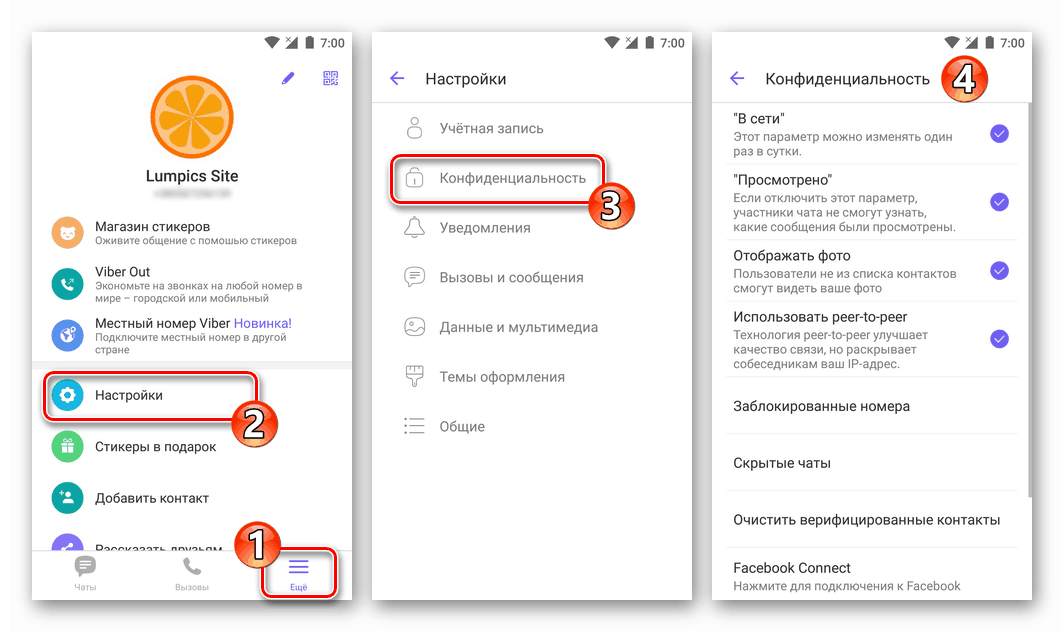
- Stavka "Online" omogućava onemogućavanje prikaza natpisa vidljivog drugim osobama registriranim u sustavu i jasno ukazuje na činjenicu da je korisnik na mreži ili prikazuje vrijeme kada je posljednji put posjetio sustav razmjene informacija. Prijenos opisanog statusa na uslugu prestaje nakon što poništite oznaku naziva navedene opcije u izborniku na uređaju sa sustavom Android ili deaktivirate sklopku s uređaja iPhone.
- "Pregledano" - ako primatelj poruke onemogući ovu mogućnost, pošiljatelji neće znati činjenicu pregledavanja svih poruka poslanih na prvu poruku (status poruke prikazan ostalim sudionicima usluga uvijek će ostati "Dostavljeno, nije pregledano" ).
- Oni korisnici koji žele spriječiti mogućnost pregledavanja njihovih fotografija od strane vlasnika Viber računa koji nisu ušli u "Kontakti" mogu deaktivirati opciju "Prikaži fotografije" (u messengeru za iOS, "Prikaži moje fotografije" ).
- Korisnicima koji često razmjenjuju informacije s nepoznatim osobama i / ili iskorištavaju sumnjive usluge u okviru dotičnog sustava preporučuje se zabraniti upotrebu peer-to-peer tehnologije uklanjanjem potvrdnog okvira pokraj stavke u odjeljku "Privatnost" aplikacije Android ili prebacivanjem odgovarajućeg prekidača na Isključeno položaj klijenta za iOS.
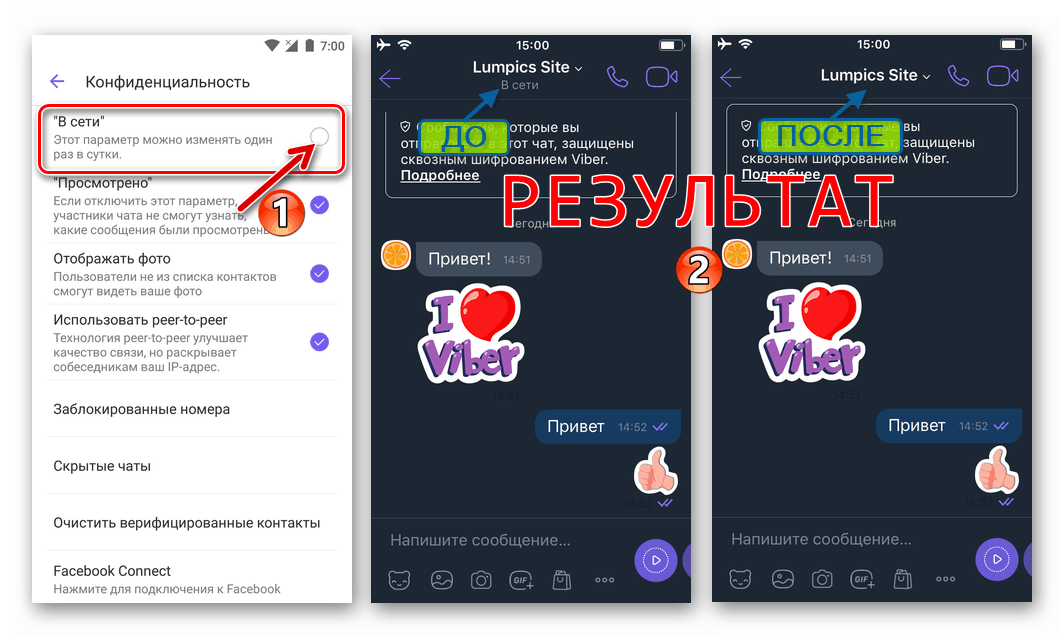
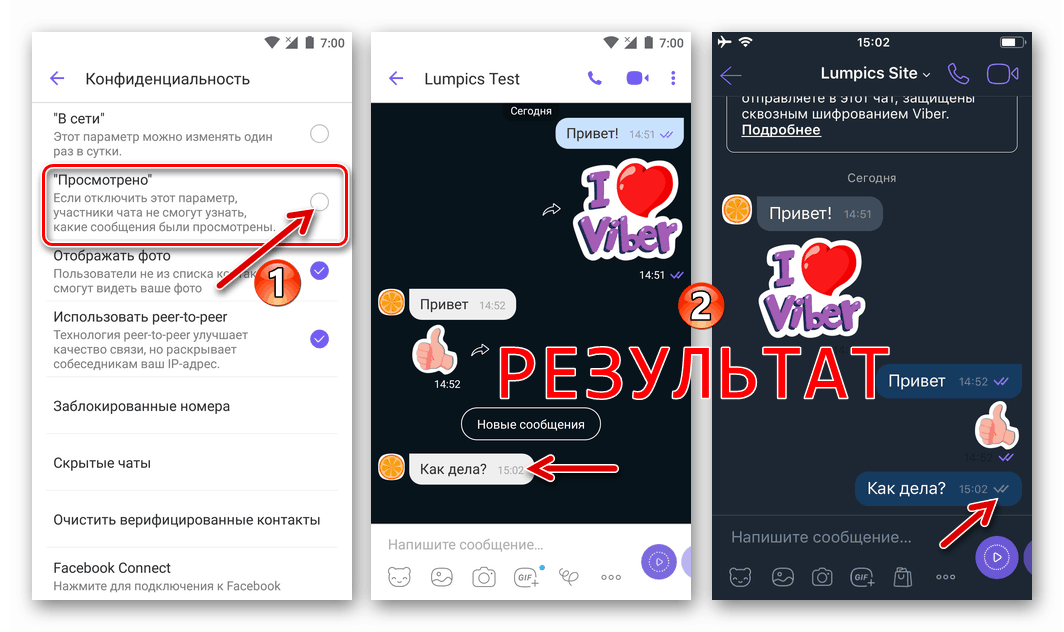
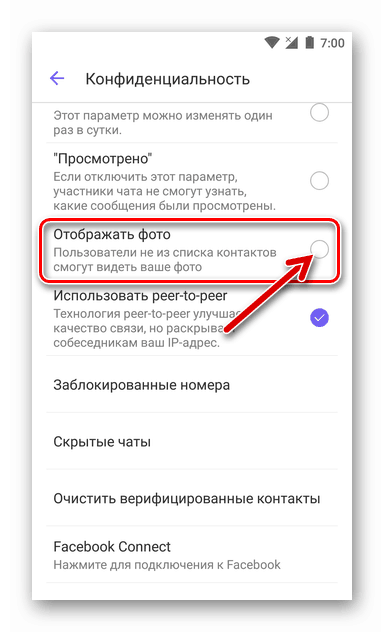
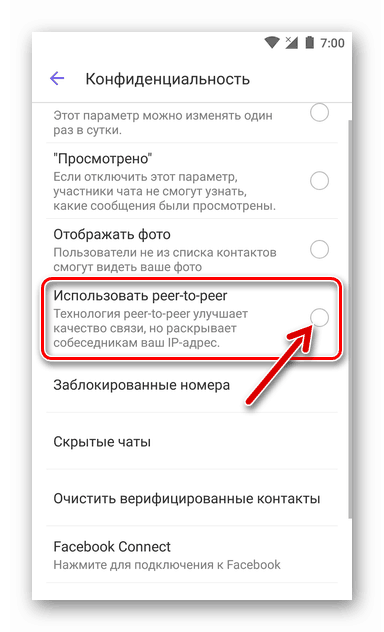
obavijest
Za aktivne korisnike Vibera njegova klijentska aplikacija, koja se stalno podsjeća na njegovu prisutnost na pametnom telefonu, ponekad postane "glavobolja". Činjenica je da primanje svih poruka iz sustava, aktivnost sudionika grupnog chata, pojavljivanje postova na javnim računima i ostali događaji u poruci zadano su popraćeni prikazom obavijesti i zvučnih upozorenja.
- Ako se Viber očituje prečesto, otvorite "Postavke" klijentske aplikacije i prijeđite na odjeljak "Obavijesti" .
![Viber kako upravljati obavijestima iz glasnika na pametnom telefonu]()
Ovdje je moguće deaktivirati sva upozorenja koja su postala previše neugodna.
![Zabrana zabrane slanja obavijesti u postavkama mobilne verzije glasnika]()
- Ako trebate isključiti zvukove koje Viber pušta kada se događaju određeni događaji, idite na sljedeću vezu i slijedite preporuke iz članka koji se otvara.
Više detalja: Isključite zvuk u Viber messengeru
Pozivi i poruke
Odjeljak postavki "Pozivi i poruke" , kako mu i naziv govori, omogućuje vam da u određenoj mjeri prilagodite parametre glasnika za obavljanje dvije njegove glavne funkcije. Razmotrite svrhu ovdje dostupnih opcija.

- Deaktiviranjem Viber-In poziva korisnik povlači svoju suglasnost za primanje poziva koji nisu povezani s mrežom Viber putem ovlaštene aplikacije klijenta. Onemogućavanje opcije preporučljivo je ako usluga nije planirana Viber van ,
- Sljedeća je mogućnost prestati primati servisne poruke . Logičan je korak ako odabrani model korištenja Vibera podrazumijeva komunikaciju isključivo s osobama upisanim u vaš vlastiti adresar.
- "Senzor blizine . " Teško je zamisliti situaciju u kojoj je preporučljivo zabraniti rad modula koji isključuje zaslon pametnog telefona kad se približi uhu tijekom poziva putem Vibera. Ipak, u Android okruženju, takav se postupak može izvesti ako poništite potvrdni okvir pored odgovarajuće stavke u porukama glasnika.
- "Enter tipka" (opcija je prisutna samo u Android verziji klijenta usluge). Nakon aktiviranja ove postavke, funkcija i izgled gumba za hranjenje linija na virtualnoj tipkovnici koji se pojavi prilikom tipkanja poruke u sklopu dijaloga ili grupnog razgovora u Viberu bit će zamijenjeni s "Pošalji" .
![Viber za Android zamjenjuje tipku Enter na tipkovnici u messengeru gumbom za slanje]()
Pri pripremi voluminozne poruke za slanje putem Vibera, ovaj pristup nije u potpunosti ispravan, jer korisniku uskraćuje mogućnost da oblikuje tekst podijeljen na odlomke. Na primjer, umjesto jedne pošiljke koja se sastoji od tri semantička dijela, za odvajanje kojih pošiljatelj koristi „Enter“ , ako je ova opcija omogućena, primatelju će se poslati tri kratke poruke.
- Pritiskom na stavku "Prijevod poruka" na popisu opcija "Pozivi i poruke" pruža se mogućnost odabira i postavljanja jezika na koji će tekst poslanih i primljenih poruka biti preveden nakon što ga prevoditelj integrira u Viber.
![Viber za Android, odaberite jezik za prevođenje poruka u messengeru na telefonu]()
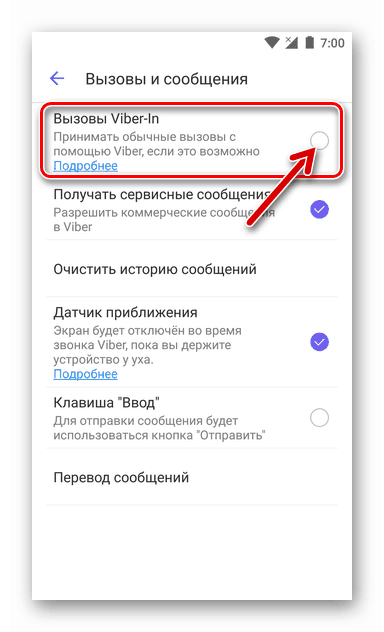
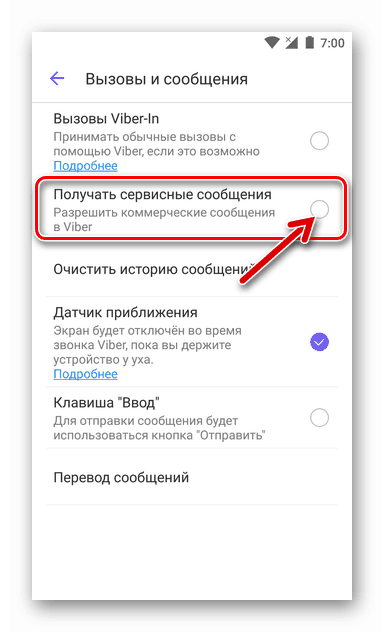
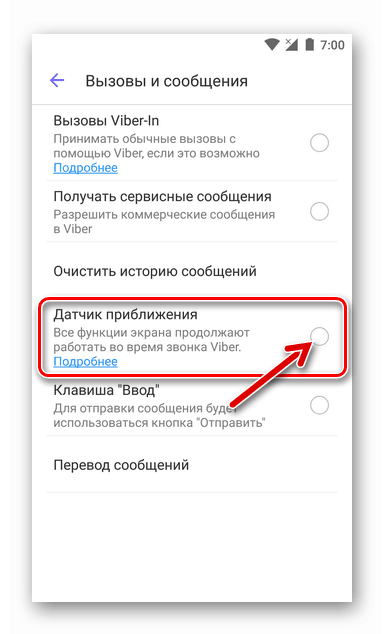
Podaci i multimedija
U nekim slučajevima mora biti ograničeno primanje i prijenos velike količine multimedijskih informacija putem Vibera kako bi se spremio promet koji stvara messenger, kao i kako bi se spriječilo da se pametni telefon napuni nepotrebnim fotografijama i videozapisima. Popis parametara koji vam omogućuju izvršavanje navedenog dostupan je u odjeljku "Podaci i multimedija" na klijentu aplikacije "Postavke" dotičnog sustava.
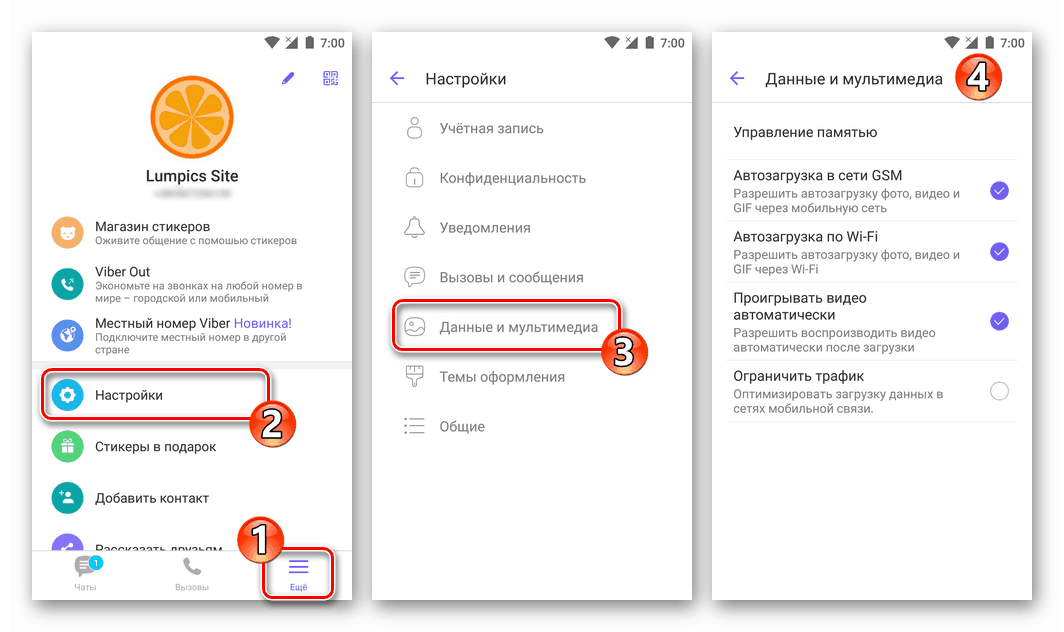
- "Pokretanje u GSM mreži" (u iOS-u je naziv drugačiji - "pokretanje sadržaja" ). Kada se aktivira ova opcija, fotografije, videozapisi i GIF-ovi koje sugovornici šalju u Viber neće se automatski preuzimati u memoriju korisnikovog uređaja ako koriste mobilni Internet. Time se smanjuje količina podataka primljenih putem mreže s ograničenim pristupom.
![Viber onemogućuje pokretanje fotografija i videozapisa pri povezivanju pametnog telefona s glasnikom na mobilnom internetu]()
Istodobno, sličice fotografija i pretpregled videozapisa neće biti prikazani u chatu, a kako biste pogledali zainteresirani sadržaj u načinu cijelog zaslona, ostat će moguće ručno učitavanje.
- "Pokretanje Wi-Fi-ja" (na iPhone-u se opcija naziva "Spremi u galeriju" ) slična je gore opisana prilika koja podrazumijeva ograničenje na automatsko preuzimanje multimedijskih datoteka s glasnika, ali već s Wi-Fi mreža, što štedi prostor u spremištu mobilnog uređaja.
![Viber onemogućuje pokretanje fotografija i videozapisa s messengera na pametni telefon putem Wi-Fi-ja]()
- "Automatski reproduciraj video" - ova bi se opcija trebala omogućiti ako reprodukcija videozapisa dobivenih putem Vibera započne odmah nakon otvaranja dijaloga ili grupnog razgovora preko kojeg je sadržaj poslan. U stvarnosti, ovaj se pristup primjenjuje s određenim kašnjenjem - video će se početi reproducirati tek nakon što se u potpunosti unese u memoriju pametnog telefona.
![Viber funkcija za omogućavanje automatske reprodukcije videozapisa kada otvorite chat gdje je video poslat]()
- "Ograniči promet" - aktiviranje ove postavke, prema uvjerenju razvojnih programera Weiberovih klijenata, uz onemogućavanje pokretanja multimedijskih datoteka, smanjuje i količinu podataka primljenih putem mobilnih mreža, što je potrebno za korisnike koji se ne mogu povezati na neograničen Internet.
![Viber funkcija uštede prometa kada je spojen na mobilne podatkovne mreže]()
Konfigurirajte sigurnosnu kopiju povijesti razgovora
Da bi se smanjile negativne posljedice neispravnosti glasnika, osipnih korisničkih radnji, kao i problema koji se mogu dogoditi s uređajem na kojem je instaliran Viber, preporučuje se svim korisnicima automatski sigurnosno kopirati povijest prepiski, što se planira provoditi u budućnosti. To je dostupno nakon odlaska u odjeljak "Račun" u aplikaciji "Postavke" .
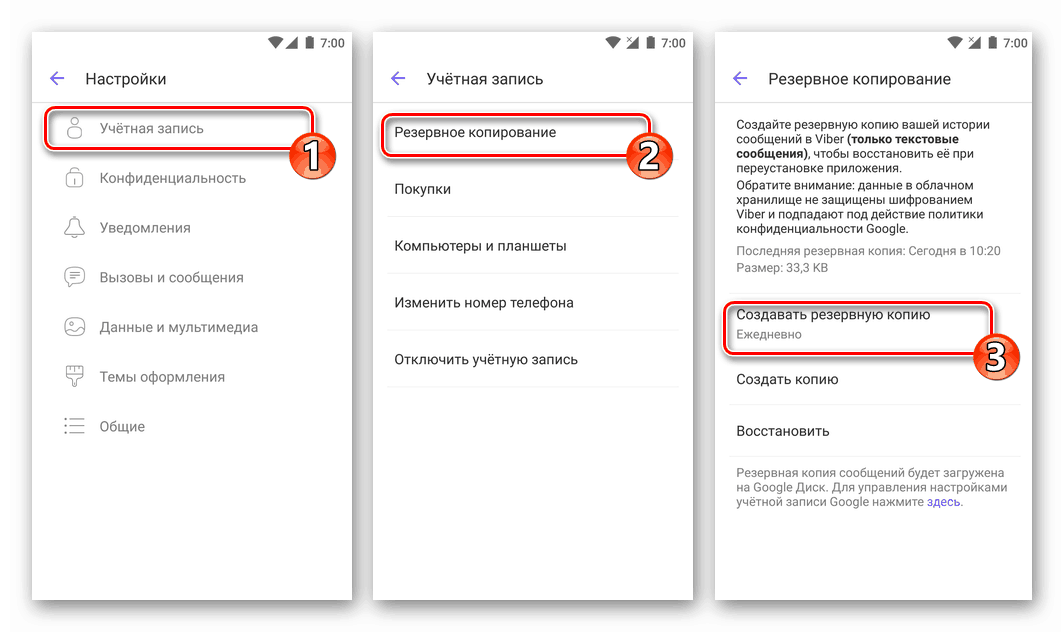
Više detalja: Kako postaviti redovite sigurnosne kopije dopisivanja u Viberu
Ostale postavke
Posljednji odjeljak s parametrima Viber koji se može promijeniti nalazi se na samom kraju popisa dostupan nakon pozivanja izbornika Postavke i zove se Općenito .

Imajte na umu da će korisnici Androida ovdje pronaći više mogućnosti od onih koji koriste opciju messengera za iPhone. Zbog zatvorenosti Appleovog mobilnog OS-a, potonji može aktivirati / deaktivirati samo dvije opcije opisane u nastavku (br. 3 i 4), ostale će automatski konfigurirati iOS.

- "Jezik" - dodirom na ovu stavku gotovo trenutno možete promijeniti lokalizaciju aplikacije klijenta za glasnike (prema zadanim postavkama prijevod sučelja odgovara onome navedenom u Android OS-u).
- "Ikona u statusnoj traci" više je "dekorativna" funkcija, ali ako je demonstracija svih obavijesti iz Vibera zabranjena, uključivanje podataka o pojavljivanju događaja u programu za razmjenu poruka prikazom malih ikona na samom vrhu zaslona pametnog telefona može biti prihvatljivo i prikladno.
- Pregledavanje web stranica i obavljanje drugih radnji dostupnih na web lokacijama nakon klika na vezu primljenu putem Vibera u poruci često je prikladnije obavljati ne u programu za razmjenu poruka, već u pregledniku, što je definirano kao zadani na telefonu. Da biste pokrenuli punopravni web preglednik kad kliknete na vezu iz chata, trebali biste deaktivirati opciju "Otvori veze u aplikaciji" .
- Kako biste povećali razinu privatnosti korisnika, Viber nudi opciju "Koristi proxy poslužitelj" ( "Koristi proxy" na iPhoneu). Davanjem sustava postavkama proxyja ako ih unesete u polja na zaslonu koja se otvore nakon pozivanja ove funkcije, gotovo možete eliminirati vjerojatnost curenja osobnih podataka u procesu korištenja dotične usluge.
- "Standby Wi-Fi . " Odabirom „Uvijek u kontaktu“ u prozoru koji se pojavi nakon što dodirnete ovu stavku, korisnik teoretski skraćuje razdoblje za primanje obavijesti od glasnika. Imajte na umu da ovaj pristup smanjuje vijek trajanja baterije na uređaju, pa je ovdje preporučeno vrijednost "Zadano" ostaviti netaknutom.
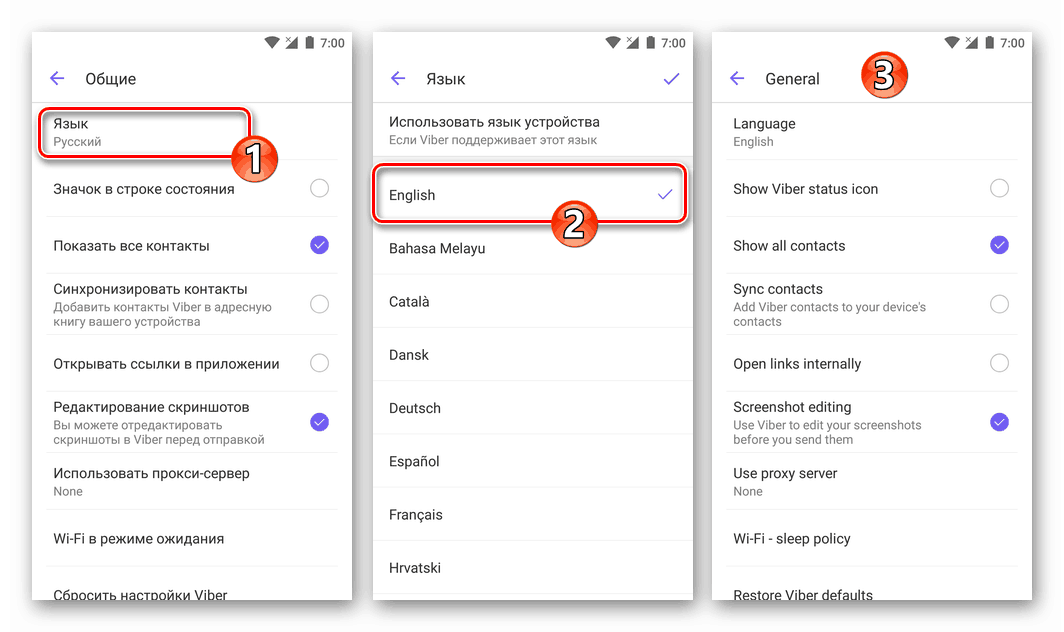
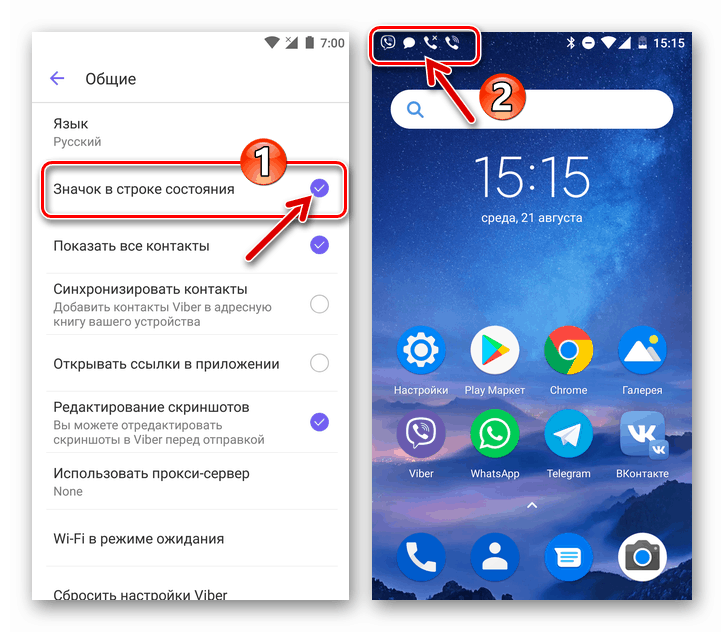
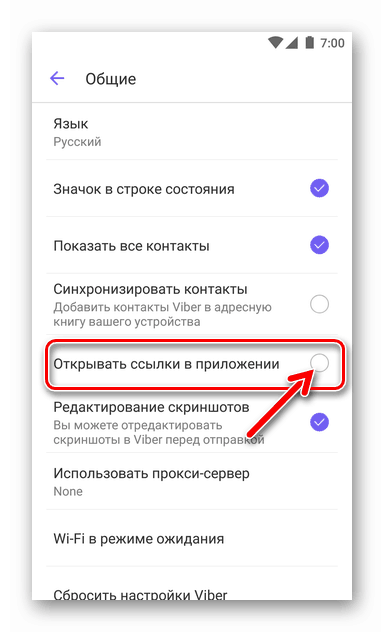
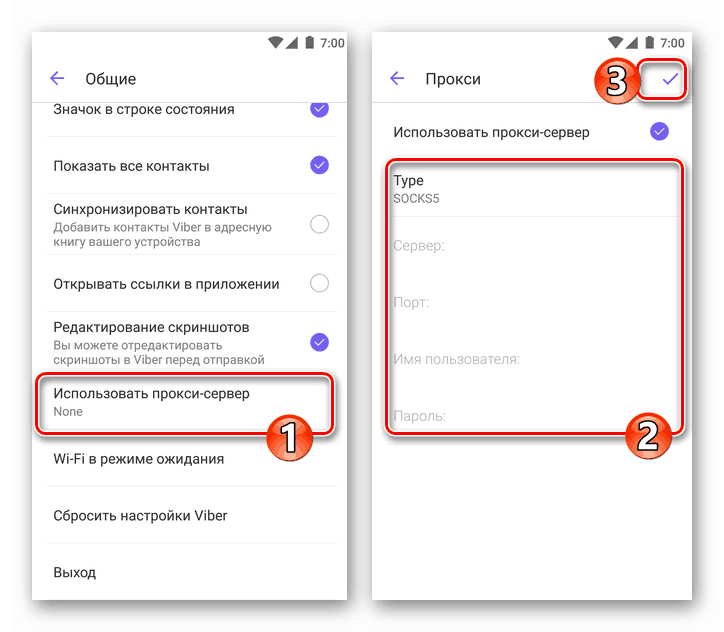
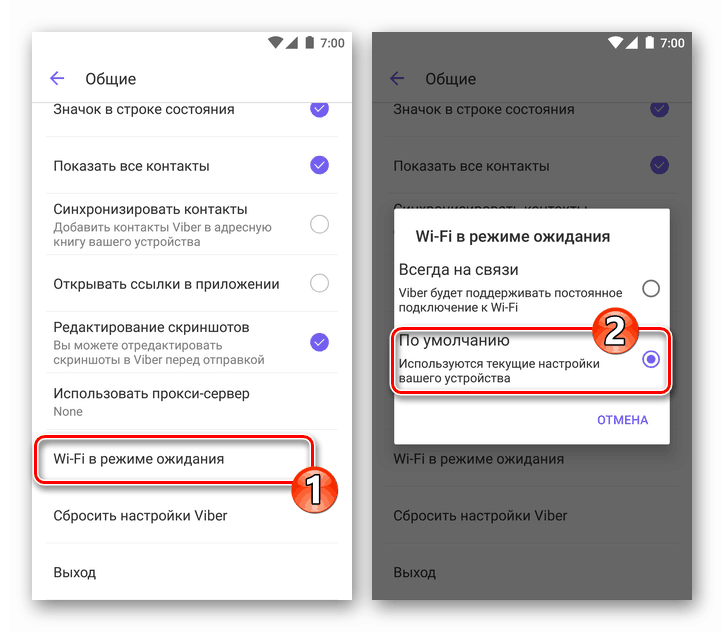
Reset postavki
Kao što vidite, u mobilnim verzijama Vibera postoji puno varijabilnih parametara, a ponekad nakon nepristojnog izbora njihovih vrijednosti, što znači da dobivaju nezadovoljavajuće rezultate kao rezultat konfiguracije, korisnici razmišljaju o mogućnosti „vraćanja svega što je bilo“. U stvari, to je vrlo jednostavno, i podaci o registraciji, "Kontakti" , popis trenutnih chatova (uključujući skriveni dijalozi ) i njihov se sadržaj nakon resetiranja sprema.
- Idemo stazom "Postavke" - "Općenito" .
![Viber kako resetirati postavke aplikacije klijenta za glasnik]()
- Dodirnite stavku "Poništi postavke Vibera" i potvrdite zahtjev klikom na "Nastavi" . Doslovno u trenu sve postavke aplikacije koje je korisnik promijenio ranije vratit će se na svoje izvorne vrijednosti.
![Viber povratne postavke klijentske aplikacije za glasnik na zadane vrijednosti]()
zaključak
Navedeno može poslužiti kao vodič za korisnike koji poduzimaju prve korake u razvoju jednog od najpopularnijih programa za razmjenu trenutnih poruka, a također ima za cilj pomoći iskusnim vlasnicima računa u Viberu da učinkovitije koriste funkcije sustava razmjene informacija.